कंप्यूटर से जुड़े किसी भी उपकरण को काम करने के लिए ड्राइवर की आवश्यकता होती है, इसलिए हार्डवेयर कनेक्ट करते समय आपको इसे स्थापित करना होगा। आइए एक उदाहरण के रूप में विंडोज विस्टा का उपयोग करके ड्राइवर स्थापित करने की प्रक्रिया पर विचार करें; अन्य विंडोज ऑपरेटिंग सिस्टम में, सभी चरण समान हैं।
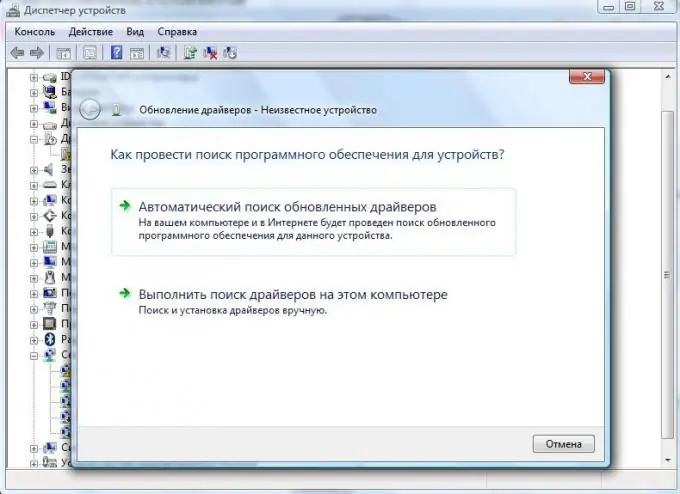
निर्देश
चरण 1
सबसे पहले, आपको खुद ड्राइवर को खोजने की जरूरत है। इसे उपकरण के साथ आपूर्ति की गई डिस्क पर संग्रहीत किया जाता है। इस डिस्क को अपनी सीडी/डीवीडी-रोम में डालें।
यदि कोई डिस्क नहीं है, तो इंटरनेट पर ड्राइवर ढूंढें और इसे अपने कंप्यूटर पर डाउनलोड करें।
चरण 2
स्क्रीन के निचले बाएँ कोने में "प्रारंभ" बटन पर क्लिक करें।
चरण 3
कंप्यूटर पर राइट क्लिक करें और गुण चुनें। आपके सामने "सिस्टम" कंसोल खुल जाएगा।
चरण 4
खुलने वाली विंडो के बाएं हिस्से में, "डिवाइस मैनेजर" चुनें। ऑपरेटिंग सिस्टम आपको कार्रवाई की पुष्टि करने के लिए कहेगा, "ओके" पर क्लिक करें। यदि व्यवस्थापक खाते पर पासवर्ड सेट है, तो आपको इसे दर्ज करना होगा।
चरण 5
"डिवाइस मैनेजर" में आवश्यक हार्डवेयर का चयन करें। शायद यह "अज्ञात डिवाइस" नाम के तहत "अन्य डिवाइस" श्रेणी में होगा। उस पर राइट-क्लिक करें और "अपडेट ड्राइवर्स …" चुनें।
चरण 6
खुलने वाली विंडो में, "इस कंप्यूटर पर ड्राइवरों की खोज करें" चुनें।
चरण 7
ब्राउज़ बटन पर क्लिक करें और डिवाइस ड्राइवर के लिए पथ निर्दिष्ट करें। "अगला" पर क्लिक करें और ऑपरेशन पूरा करने के लिए सिस्टम की प्रतिक्रिया की प्रतीक्षा करें।
यदि आप ठीक से नहीं जानते हैं कि ड्राइवर कहाँ स्थित है या इसे इंटरनेट से पहले से डाउनलोड नहीं किया है, तो "स्वचालित ड्राइवर खोज" आइटम का चयन करें। कंप्यूटर स्वयं कंप्यूटर और इंटरनेट पर ड्राइवरों की खोज करेगा।







